Se você precisa deixar seu smartphone com outras pessoas e gostaria de que, em alguns aplicativos, sua privacidade fosse preservada, a melhor coisa que você pode fazer é configurar o bloqueio por senha em um ou mais aplicativo, digamos, com informações "sensíveis". E a Xiaomi conta com um recurso perfeito, chamado Bloqueio de Apps.
Normalmente, nossos mensageiros, como o WhatsApp, Telegram além do e-mail e das redes sociais, costumam ter muitas informações mais confidenciais nossas. Saiba como bloquear aplicativos com sua senha no Xiaomi.
Apesar de existir uma infinidade de aplicativos para bloqueio por senha de apps na Google Play Store, algumas fabricantes, como a Xiaomi, tem seu próprio recurso, embutido dentro da interface MIUI do Android, que é capaz de bloquear qualquer aplicativo selecionado.
Para além das redes sociais e mensageiros, você também pode por senha em aplicativos do sistema, como a sua galeria de fotos, o aplicativo Mensagens, os Contatos, enfim, absolutamente qualquer app, isso sem precisar instalar nada.
Como configurar o Bloqueio de Apps no seu Xiaomi?
Se você possui um dispositivo Xiaomi/Poco/Redmi executando a MIUI, é assim que você pode habilitar o recurso de bloqueio do aplicativo.
1. Em primeiro lugar, abra o aplicativo Configurações do seu Xiaomi;
2. Agora, role para baixo até encontrar a opção Apps. Clique nela;
3. Toque na opção bloqueio de apps;
4. Você verá uma opção para Ativar o recurso.
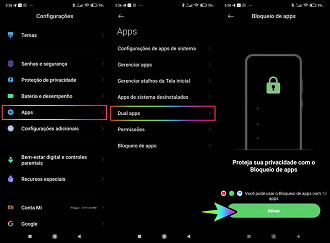
5. Na aba Bloqueio de Apps, você pode escolher qual o tipo de senha que deseja usar para bloquear os aplicaitvos. Você deverá escolher um PIN para acessar os aplicativos que você configurou para que sejam bloqueados. É possível selecionar entre um PIN, um padrão ou uma senha de números ou letras. Confirme o seu PIN e clique novamente em Ativar;
6. Na próxima tela, o sistema operacional deve solicitar que você insira suas credenciais da Conta Mi. No entanto, cabe ressaltar que isso não é obrigatório. Para isso, basta tocar na opção Agora Não;
7. Novamente o sistema tentará que você conecte sua conta Mi. Porém, não é necessário. Para isso, clique mais uma vez em Agora Não;
8. Agora é chegada a hora de escolher quais os apps que serão bloqueados com a sua senha. A Xiaomi pré-seleciona aplicativos que acha que você provavelmente vai querer bloquear, a fim de facilitar sua vida. Mas você pode marcar e desmarcar todos os apps que desejar. Após selecionar os aplicativos, clique em Usar o bloqueio de apps;
9. Se o seu aparelho tiver bloqueio por impressão digital, ele oferecerá essa opção, o que pode ser bem mais fácil na sua usabilidade. E se o seu smartphone tem desbloqueio por face, também poderá utilizar esse recurso para liberar os apps quando for usar.
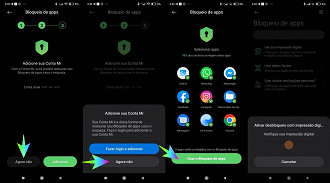
Mais configurações
Se você quiser configurar mais ainda o bloqueio de aplicativos, você pode ir em Configurações > Apps > bloqueio de apps > Configurações (ícone no canto superior direito da tela), e editar outros detalhes.
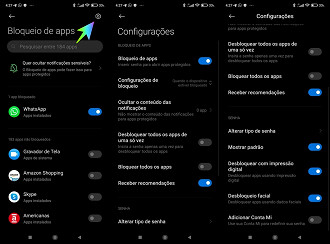
Enfim, agora os aplicativos selecionados do seu smartphone Xiaomi exigirão senha ou desbloqueio por face / digital para serem abertos.






